Revisión de DevKinsta: una plataforma de desarrollo local gratuita para temas y complementos de WordPress
Publicado: 2022-12-20Si es un desarrollador de WordPress, un trabajador independiente o una agencia que trabaja con sitios de clientes de WordPress, podría beneficiarse al configurar un entorno de desarrollo local.
Ejecutar un sitio de WordPress localmente significa que puede probar los cambios sin el riesgo de sobrescribir los datos en el sitio en vivo o permitir accidentalmente el acceso público a un sitio que está en desarrollo.
En esta revisión de DevKinsta, explicaré cómo DevKinsta hace que sea rápido y fácil configurar una plataforma de desarrollo local en su Mac y PC, las funciones que ofrece y algunas alternativas a considerar.
¿Qué es DevKinsta?
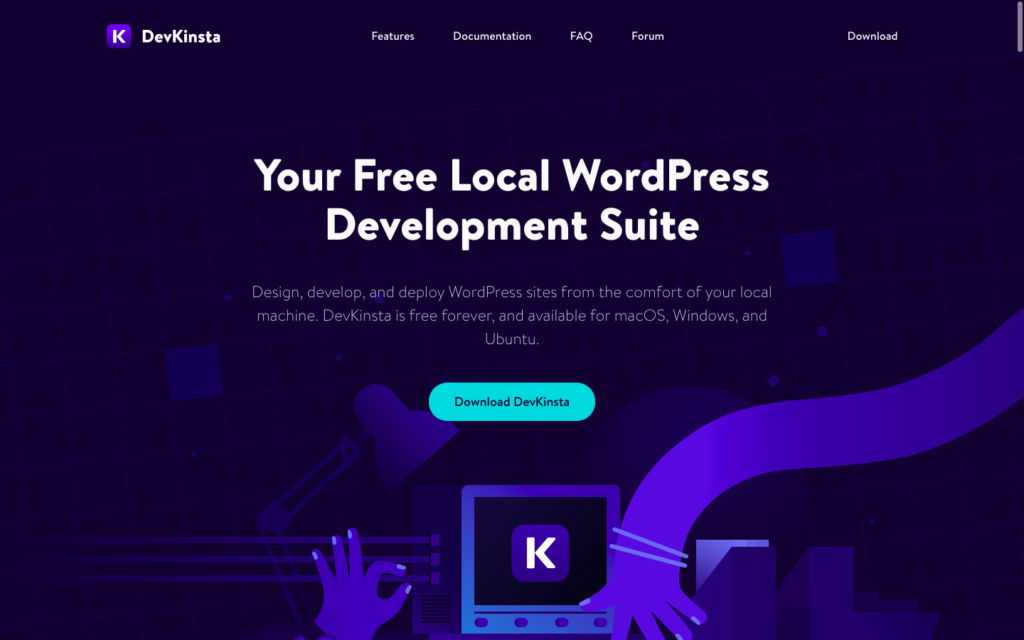
DevKinsta es una plataforma de desarrollo de WordPress local gratuita para Windows, macOS y Ubuntu, desarrollada por el equipo detrás del alojamiento de Kinsta.
DevKinsta acelera y simplifica el proceso de instalación y desarrollo de sitios locales de WordPress.
Puede usar la plataforma para desarrollar temas o complementos de WordPress o probar cualquier tipo de desarrollo o actualización del sitio de WordPress antes de ponerlo en marcha. Si es cliente de Kinsta, puede publicar su sitio directamente en Kinsta y ponerlo en marcha.
Características de DevKinsta
DevKinsta incluye muchas funciones que lo convierten en una alternativa preferible a la instalación de un servidor web y la configuración manual de su entorno local de WordPress.
Creación de sitios de WordPress con un clic
¿Recuerdas lo doloroso que era instalar WordPress manualmente antes de que los servidores web comenzaran a ofrecer la instalación con un solo clic? (¿Estoy mostrando mi edad?!)
DevKinsta replica esta función localmente, lo que le permite iniciar tantos sitios de WordPress como necesite (incluidas las instalaciones de varios sitios).
Soporte para PHP 7.2 – 8.0
DevKinsta es compatible con las últimas versiones de PHP y le permite cambiar entre versiones de PHP para realizar pruebas.
Gestión de correo electrónico local
La plataforma incluye un servidor SMTP local para que pueda probar el envío de correos electrónicos desde su sitio y depurar formularios de contacto.
Herramienta de gestión de bases de datos.
DevKinsta viene con una herramienta de administración de base de datos integrada, Adminer. Puede usar esta herramienta para inspeccionar las tablas de la base de datos de WordPress y editarlas directamente.
Integración con MyKinsta
Cualquiera puede usar DevKinsta para el desarrollo local, pero si tiene alojamiento con Kinsta, es aún más útil.
Puede descargar directamente su sitio en vivo desde MyKinsta, usar DevKinsta como un entorno de prueba y volver a impulsar su sitio local a la versión en vivo en Kinsta cuando haya terminado de probar.
Pila de desarrollo local optimizada
DevKinsta usa Docker para crear un entorno de WordPress local rápido y seguro que se optimiza automáticamente para el rendimiento.
Multiplataforma y multilenguaje
Los usuarios de Windows, MacOS y Ubuntu pueden instalar DevKinsta y es compatible con 10 idiomas.
Compatibilidad con HTTPS locales
DevKinsta funciona con HTTPS localmente para que pueda crear y probar su sitio de forma segura.
Registro de errores de WordPress
La plataforma incluye registros WP-DEBUG incorporados para que pueda registrar errores y depurar su sitio fácilmente.
Actualizaciones automáticas
DevKinsta se actualiza automáticamente para que siempre trabaje con las funciones más recientes.
Descarga e instalación de DevKinsta
Así que echemos un vistazo al proceso de instalación de DevKinsta. ¿Es realmente tan fácil como dicen?
Para descargar DevKinsta, simplemente vaya a devkinsta.com y haga clic en el enlace de descarga en la navegación principal. Deberá ingresar su nombre y correo electrónico para continuar.
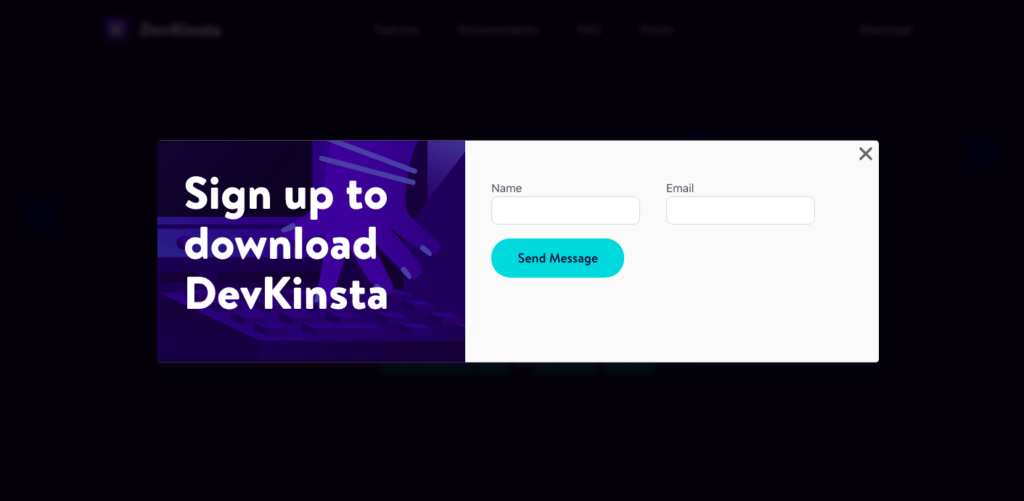
Después de completar el formulario, la descarga debería comenzar automáticamente. El archivo es un .dmg si está en una Mac o un .exe si está en una PC. Estoy en una Mac y el archivo .dmg tiene aproximadamente 96 MB.
Una vez que el archivo se haya descargado, ejecútelo para instalar DevKinsta. Si está en una Mac, también deberá arrastrar la aplicación a su carpeta de aplicaciones.
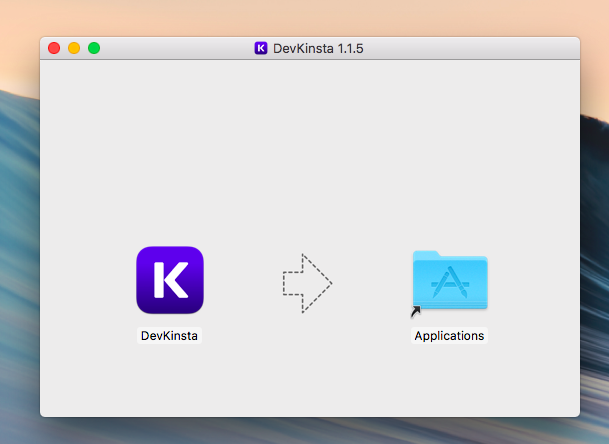
Después de instalar DevKinsta, puede ejecutarlo por primera vez. Esto llevará unos minutos mientras la aplicación descarga e instala Docker. Es posible que también deba otorgar algunos permisos e ingresar su contraseña.
Si recibe un mensaje de error (como me pasó a mí) mientras el software intenta descargar Docker, verifique que su máquina cumpla con los requisitos mínimos de la plataforma. Si es así, puede instalar Docker manualmente y luego volver a intentar instalar DevKinsta nuevamente.
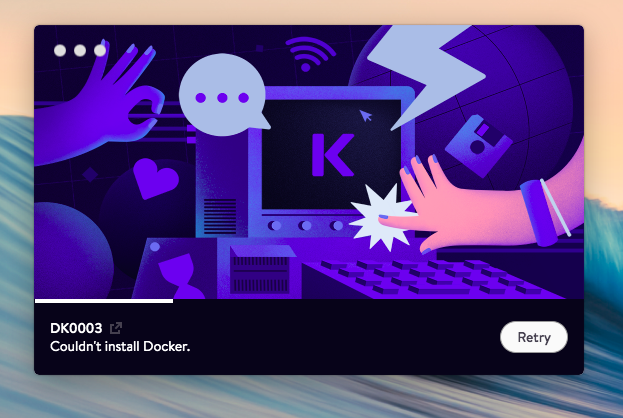
Una vez que Docker esté instalado, DevKinsta lo iniciará (puede omitir el tutorial) y actualizará sus imágenes. Esto toma un tiempo, ¡así que ten paciencia! Es posible que desee ir y preparar un café mientras DevKinsta está haciendo lo suyo, pero solo tendrá que hacerlo una vez.
Una vez que Docker haya terminado de configurarse, debe acceder al panel de control de DevKinsta, donde puede crear un nuevo sitio.
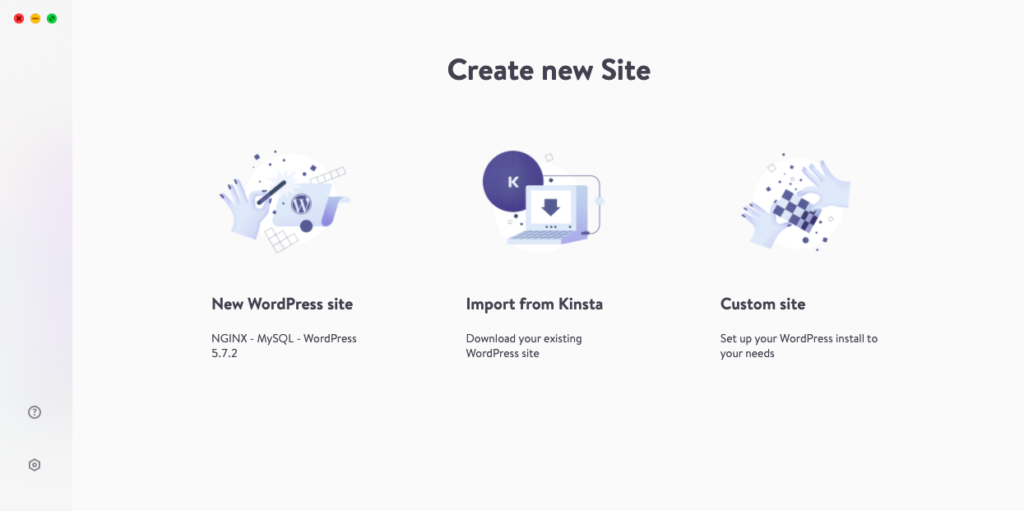
Crear un sitio de WordPress
Si elige la opción para crear un nuevo sitio de WordPress, se le llevará a través de un asistente. Esto debería parecer bastante familiar si alguna vez ha utilizado un instalador de WordPress con un solo clic en su entorno de alojamiento.
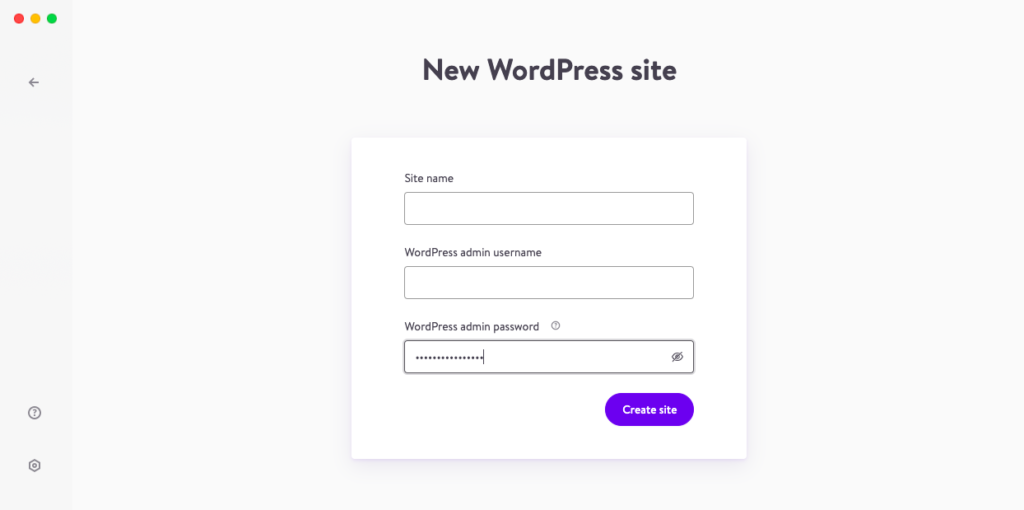
Simplemente complete el nombre de su sitio y un nombre de usuario y contraseña de administrador y DevKinsta continuará y configurará un nuevo sitio de WordPress. Esto tomará unos minutos, dependiendo de la velocidad de su máquina. Si utiliza la contraseña generada automáticamente, asegúrese de tomar nota de ella, ya que no podrá acceder a ella más adelante.
Una vez que WordPress esté instalado, DevKinsta lo llevará al panel de administración principal. Aquí puede ver una vista previa de su nuevo sitio junto con información básica sobre la configuración del servidor web, la base de datos y la versión de WordPress.
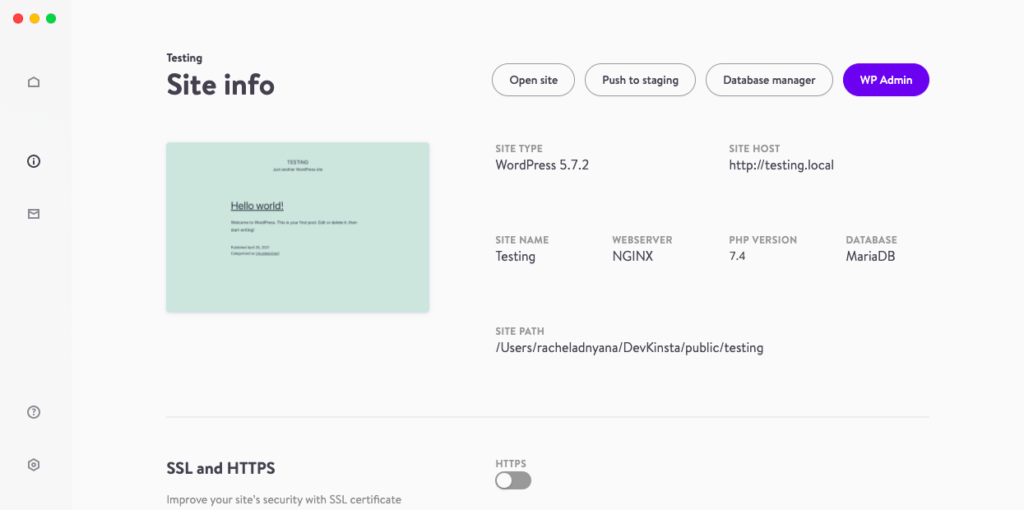
También puede ver la ruta del sitio, que puede pegar en su navegador web para ver el sitio en vivo. También puede hacer clic en la miniatura de vista previa del sitio y se abrirá directamente en el navegador.
Desde aquí, si desea probar un tema o complemento de WordPress o realizar cualquier otro cambio en su sitio a través de WordPress, puede continuar tal como lo haría con un sitio de WordPress alojado.
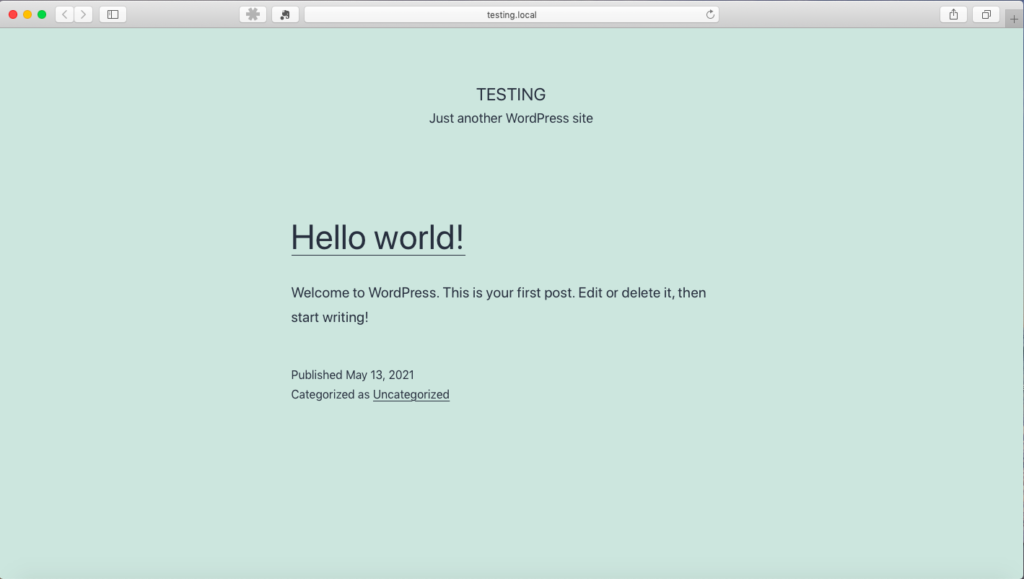
Administrar su sitio
Desde el panel de administración de DevKinsta hay enlaces directos a:
- abre el sitio
- Empújalo a la puesta en escena
- Abra el administrador de la base de datos.
- Vaya al panel de administración de WP.
También puede activar y desactivar HTTPS y habilitar o deshabilitar WP_DEBUG.
Si hace clic en el ícono de inicio en el panel de navegación principal a la izquierda, puede ver una lista de todos sus sitios locales. En esta lista hay accesos directos para abrir el sitio, el administrador de WP para cada sitio y la carpeta local que contiene todos los archivos del sitio.

También puede abrir el administrador de la base de datos para cada sitio y eliminar todo el sitio.
Esta es también la pantalla desde la que puede agregar un nuevo sitio como una nueva instalación de WordPress.
Gestión de base de datos
Adminer, la herramienta de administración de bases de datos que viene con DevKinsta, es una plataforma basada en web que se parece a phpMyAdmin.
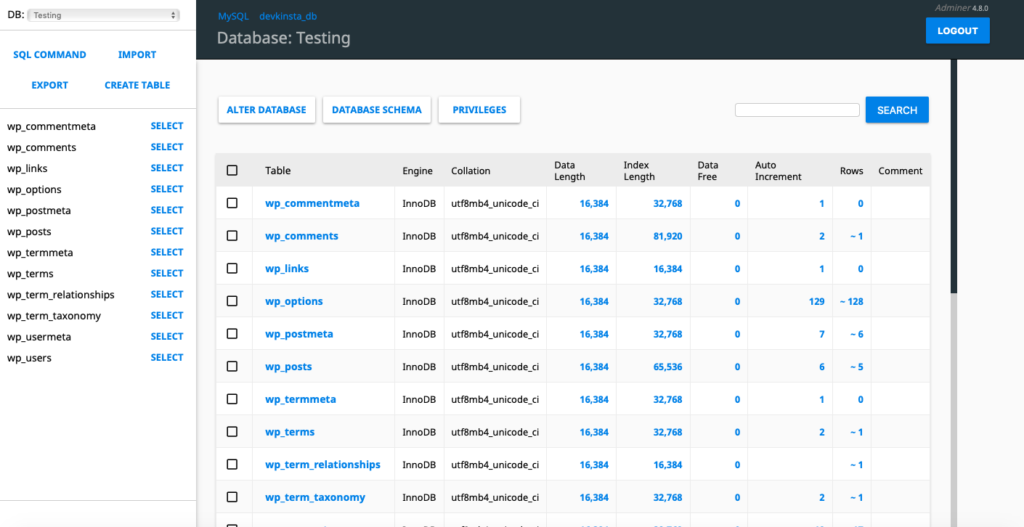
Si ha realizado alguna gestión de base de datos con sus sitios alojados, esta herramienta le resultará familiar. Puede navegar fácilmente a diferentes tablas, ver y editar datos, crear nuevas tablas, importar y exportar bases de datos y ejecutar comandos SQL.
Correo electrónico de prueba
Cuando esté en la descripción general del sitio en su tablero de DevKinsta, puede acceder a su correo electrónico local haciendo clic en el ícono del sobre en la navegación principal.
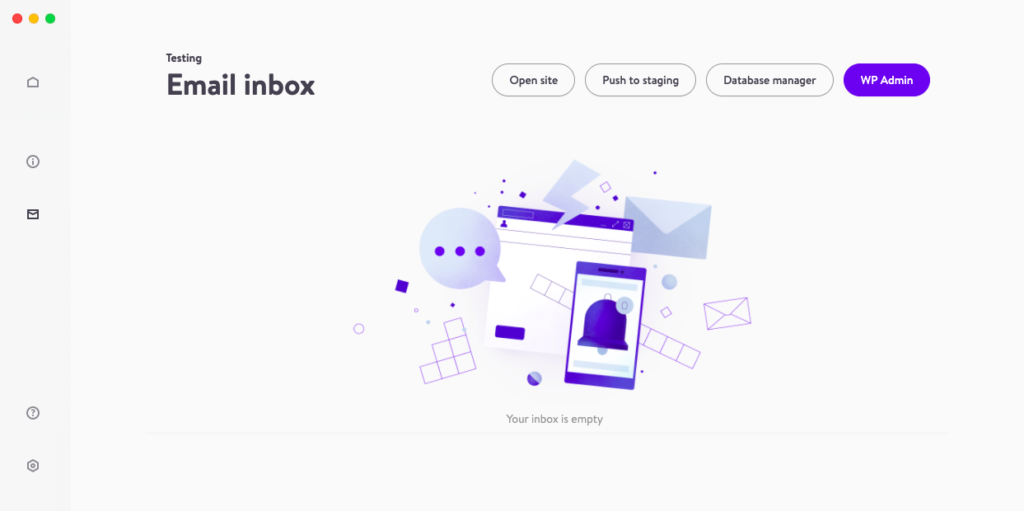
Si su sitio genera correos electrónicos, terminarán aquí.
Probé esto instalando un complemento de formulario de contacto en el sitio local que acabo de crear y envié un mensaje.
Desafortunadamente, mi bandeja de entrada permaneció vacía. Busqué rápidamente en Google y revisé el foro de la comunidad, pero no encontré nada que me ayudara a solucionar este problema.
DevKinsta vs. Local por Volante
Si está buscando diferentes opciones para el desarrollo local de WordPress, es posible que se pregunte cómo se compara DevKinsta con Local by Flywheel.
La experiencia de desarrollo local es muy similar utilizando las dos herramientas. Claramente, Local es una mejor opción si está utilizando el alojamiento Flywheel o WP Engine y tiene sentido usar DevKinsta si su sitio está alojado en Kinsta. Pero aparte del alojamiento, ¿cuál es la diferencia entre las dos herramientas?
Local existe desde hace más tiempo, ya que se lanzó en 2019. DevKinsta solo ha estado disponible desde principios de 2021, por lo que aún se encuentra en sus primeras versiones.
Debido a esto, Local ofrece algunas características adicionales como un optimizador de imágenes y un verificador de enlaces. Sin embargo, es importante tener en cuenta que algunas de las funciones avanzadas no están disponibles en la versión gratuita de la herramienta.
Aparte de eso, la funcionalidad de las dos herramientas es muy similar. La principal diferencia es que Docker impulsa a DevKinsta, mientras que Local instala cada pieza del entorno de alojamiento de forma individual.
DevKinsta afirma que esto hace que el sistema sea más seguro y permite actualizaciones y correcciones de errores más fáciles, mientras que Local sostiene que la virtualización con Docker afecta el rendimiento.
Preguntas frecuentes sobre DevKinsta
No necesariamente necesita comprar alojamiento web para crear un sitio de WordPress. En cambio, puede instalar WordPress en su máquina local y desarrollarlo localmente. Esto puede ser útil si tiene una conexión a Internet poco confiable o desea mantener un sitio privado y fuera de la web hasta que esté listo para su lanzamiento.
Para ejecutar WordPress localmente, deberá instalar un servidor web y un software de base de datos. Puede hacerlo manualmente, pero es mucho más rápido y fácil usar una plataforma de desarrollo local como DevKinsta para administrar toda la configuración de back-end por usted.
Comience descargando DevKinsta y ejecute el instalador. La aplicación tardará de 5 a 10 minutos en descargar los archivos necesarios.
Luego puede iniciar DevKinsta y elegir crear un nuevo sitio de WordPress o importar un sitio existente de Kinsta.
Complete cada paso del asistente y DevKinsta actualizará la configuración del servidor web local, creará una base de datos MySQL, instalará WordPress y actualizará su archivo de hosts.
DevKinsta es una plataforma de desarrollo local para cualquiera que quiera trabajar en sitios web localmente en su PC o Mac o desarrollar temas o complementos de WordPress. DevKinsta es una herramienta útil para desarrolladores, agencias, diseñadores y autónomos.
Puede ejecutar DevKinsta en PC con Windows 10 o una Mac con MacOS 10.14 o posterior. También necesitará al menos 5 GB de espacio en disco y 2 GB de memoria.
DevKinsta es una plataforma gratuita y no tiene soporte de chat en vivo, pero hay un foro comunitario gratuito donde puede buscar temas de ayuda o hacer preguntas.
No, actualmente DevKinsta es una plataforma de desarrollo local solo para WordPress.
Sí, DevKinsta incluye una aplicación de correo electrónico local llamada MailHog. Esto le permitirá probar si los correos electrónicos generados y enviados desde su sitio funcionan correctamente.
DevKinsta envía correos electrónicos solo a la máquina local y no puede enviarlos a un servidor de correo externo.
Pensamientos finales
DevKinsta es una gran herramienta para agilizar su flujo de trabajo cuando está desarrollando y probando sitios, temas y complementos de WordPress localmente.
Si nunca ha trabajado en un sitio de WordPress localmente porque cree que es demasiado complicado o no comprende los beneficios, definitivamente vale la pena descargar DevKinsta y probarlo.
Una vez que tenga un entorno de desarrollo local en su máquina, puede trabajar desde cualquier lugar, incluso si no tiene una conexión a Internet. Desarrollar localmente es mucho más seguro que trabajar en línea.
Por ejemplo, si desea probar un nuevo complemento o tema, tiene sentido probarlo en una versión local de su sitio antes de realizar los cambios en vivo.
Si es un desarrollador o diseñador de WordPress, una agencia o un profesional independiente que trabaja con sitios de WordPress para clientes, pruebe DevKinsta y vea cuánto más fácil es desarrollar y probar cambios en el sitio. También es mucho más barato trabajar localmente que pagar los costos de hospedaje de docenas de sitios.
Naturalmente, si es cliente de Kinsta, aprovechará al máximo esta herramienta, ya que se integra perfectamente con el entorno de alojamiento en línea. Pero incluso si está utilizando otra empresa para el alojamiento, DevKinsta sigue siendo una herramienta útil.
Encontré el proceso de configuración un poco defectuoso. Aparte de la demora de tener que instalar Docker manualmente, hubo un par de otros puntos en los que falló el instalador.
Una vez que se instaló DevKinsta y el sitio de WordPress estuvo en funcionamiento, lo encontré rápido y fácil de usar. La interfaz de usuario también es atractiva, simple e intuitiva.
Obviamente, hay algunos errores que resolver (¡nunca me di cuenta de por qué la función de correo electrónico no funcionaba para mí!) Sin embargo, este software tiene solo unos meses, por lo que es de esperar que surjan algunos problemas.
Kinsta ya tiene una gran reputación por brindar servicios de alojamiento de clase mundial, por lo que mis expectativas eran altas para esta herramienta. Si bien obviamente todavía hay mejoras por hacer, estoy ansioso por ver cómo se desarrolla en el futuro.
Puede descargar DevKinsta gratis aquí y probarlo usted mismo.
Si ha usado DevKinsta, ¡no dude en compartir su experiencia en los comentarios!
